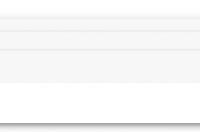在工作中我们经常需要制作PPT,应该很多小伙伴都习惯先将大纲写在Word中,然后再开始制作PPT吧?不过这样将写好地内容再复制粘贴到PPT很费时间,而且还要调整格式,有时候一个下午就这么过去了!那么有什么办法可以快速将Word转成PPT呢?简单!我来告诉你!
一、Word设置
1、调整视图
首先将我们要转换的Word打开,点击工具栏中的【视图】——【大纲】,将我们的视图改为大纲视图,如图所示:
2、标题大纲级别
接下来我们按住【Ctrl】同时选中文中的所有小标题,然后点击【大纲工具】——【正文文本】——【1级】。
3、正文大纲级别
然后再用同样的方法选择除了小标题之外的所有正文内容,然后点击【大纲工具】——【正文文本】——【2级】。
二、PPT设置
1、新建幻灯片
然后我们新建一个PPT文档,点击【开始】——【新建幻灯片】——【幻灯片(从大纲)】。
2、插入大纲
这时候会弹出一个窗口,我们在弹出来的窗口中找到我们刚刚那个Word文档,点击【插入】这个键,一秒就能将Word里的内容变成PPT啦!
三、批量转换
1、转换软件
不过如果当我们的Word文件很多的时候,用上面的方法一个一个转换也不是办法,我们可以用一些专业的转换软件来批量转换,像【迅捷PDF编辑器】就可以批量转换~
2、文件转PPT功能
我们点击【文件转PPT】功能,将所有Word文件添加进来,点击右下角的【开始转换】即可批量转换了~
3、其他功能
除此之外,这个软件还有很多功能,日常办公常用的文件格式都可以进行互相转换,还可以实现各种PDF文件的操作,特别强大~
这两种方法你都学会了吗?下次要转换的时候就可以试试啦!